Как создать группу в телеграм и управлять ей: самое полное руководство
Содержание:
- Телефонная книга
- Добавляем по никнейму
- Что делать, если нужно систематизировать сообщения в Telegram?
- Как удалить контакт?
- Что такое Телеграм (кратко)
- Оформление
- С помощью приложения на компьютере
- Добавление нового контакта на компьютере
- Как скрыть чаты с отключенными уведомлениями?
- Как отправить сообщение
- Массовое добавление
- Как написать сообщение в Телеграмм
- Как создать своего чат-бота без затрат?
- Как получить виртуальный номер
- Как позвонить
- Как звонить с телефона
- Способы добавления людей через смартфон
- Особенности телефонной книги
- Не работают звонки (возможные причины)
- Возможные проблемы
- Как добавить контакт в Telegram на телефоне
- Генератор ников
Телефонная книга
Прежде чем разбираться, как добавить контакт в Телеграмме по номеру телефона, нужно обратиться к телефонной книге. Именно туда (в память смартфона) вы забиваете новые карточки!
Если вы хотите полностью синхронизировать данные книги смартфона и памяти мессенджера, можно воспользоваться соответствующей опцией.
Откройте приложение и перейдите к настройкам (на Андроиде нужно нажать три полоски наверху слева, на Айфоне – кнопку справа снизу);

Кликните по вкладке «Конфиденциальность»;

- Найдите подраздел «Контакты»;
- Убедитесь, что опция «Синхронизировать контакты» включена.

Активация этой функции позволяет быстро добавить все данные с устройства к вашему аккаунту. Моментальный результат!
Разумеется, это не все возможности мессенджера. Вы можете не просто синхронизировать старые карточки, но и добавить новые. Просто учтите, с активированной функцией импорта каждый новый профиль, внесенный в память устройства, будет появляться в приложении автоматически.
Добавляем по никнейму
Следующий шаг – разобраться, как добавить контакт в Телеграмме по нику! Это очень удобный функционал, позволяющий быстро отыскать человека по короткому имени, под которым он регистрировался в приложении.
Откройте мессенджер и найдите поисковую строку – она наверху на главном экране;

Введите в строчку поиска никнейм пользователя, начинающийся со значка @.

Как вы уже понимаете, вам обязательно нужно знать ник другого человека – его можно спросить заранее, попросить прислать вам через другой мессенджер или социальную сеть. Когда вы введете никнейм в поисковую строку, система выдаст релевантные результаты по запросу – остается только сравнить имя, посмотреть на аватар и добавить контакт в Телеграм.
Просто нажмите на нужного человека в списке выдачи – откроется чат, внизу будет кнопка «Добавить в список…». Ничего не придется делать, карточка сохранится автоматически! Очень удобно.
Вы сможете добавить новый контакт в Telegram, даже если не помните ник полностью! Просто начните вводить имя, более-менее подходящие результаты будут выведены на экран. Возможно, придется искать дольше, но вы сможете добиться цели!
Что делать, если нужно систематизировать сообщения в Telegram?
Как быть, если в ленте выпуски каналов, сообщения от контактов, уведомления от ботов и посты из групповых чатов смешались в одну кучу, и вы теряетесь в этом потоке? Не паниковать – выход найден! После установки этого telegram-клиента я уже не представляю, как пользоваться официальным приложением.
Если у вас Android, просто попробуйте Plus Messanger. Чего только стоит разграничение на отдельные вкладки с каналами, чатами, группами, ботами. Темы и внешнее оформление тоже легко настраиваются по вкусу.
Вот ссылка на Play Market. Если у вас iPhone – можно воспользоваться аналогом Teleplus. Ссылка на iTunes.
Как удалить контакт?
Если заблокировать человека на Телеграмм, вы больше не будете получать сообщения от него. Но если вы удалите контакт, вы по-прежнему будете их получать, но вы не увидите контакт.
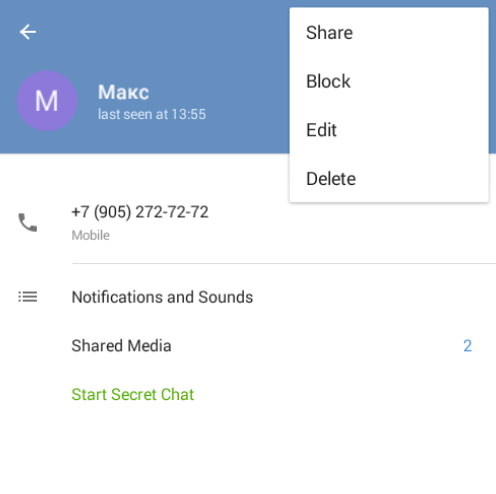
Разберем порядок действий для разных ОС.
Андроид
Для удаления контакта в Телеграмм и из списка контактов выполните следующие действия:
- Откройте приложение на вашем Android устройстве.
- Перейдите в список друзей и нажмите на имя того, кого вы хотели бы удалить.
- Теперь страница диалога открывается, и вам нужно нажать на имя контакта вверху.
- Страница информации о контакте должна быть открыта. И все, что вам нужно сделать, чтобы удалить этот контакт из списка, нажать на значок многоточия в правом верхнем углу. Откроется новый маленький экран, где вы будете иметь доступ к различным конфигурациям для этого контакта. Вы можете редактировать его контактную информацию, заблокировать или обмениваться информацией.
- Нажмите на последний вариант – опцию «Удалить». Приложение потребует подтверждения действий.
- Нажмите на кнопку OK.
iOS
Порядок действий следующий:
- Запустить приложение, зайти в чат с интересующим собеседником.
- В правом верхнем углу нажать на фото пользователя.
- Появится основная информация профиля. Нужно выбрать «редактировать/edit».
- Внизу открывшегося окна нажать на «удалить/delete». Функция будет выделена красным цветом.
- Программа предложит выбор: удалить контакт или отменить действие.
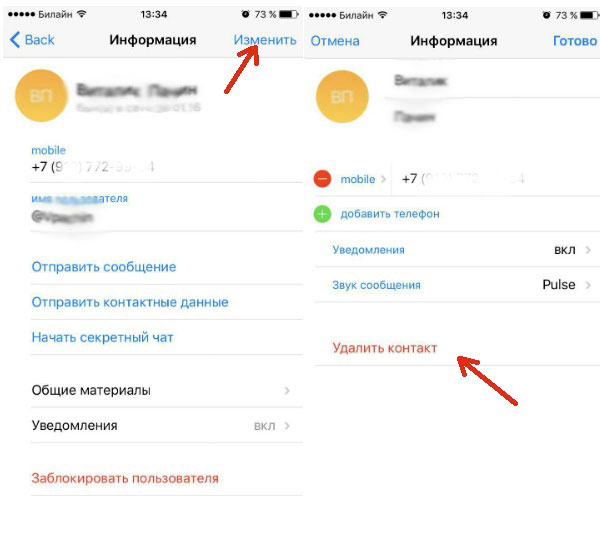
Удаленный пользователь потом может быть возвращен обратно. Если же такого друга возвращать вы не намерены и желаете стереть информацию безвозвратно, удалите его из телефонной книги в своем мобильном устройстве.
Как видите, работать с интерфейсом приложения предельно просто. Всего за несколько минут можно сформировать список контактов по собственному усмотрению.
Что такое Телеграм (кратко)
Наверняка сегодня большинство активной интернет аудитории знает что такое Телеграм, именно потому что эта самая активная аудитория и составляет основную часть аудитории мессенджера и приложения Телеграм. Поэтому для них Телеграм не нуждается в представлении. Для тех же (если такие здесь есть), у кого слово Телеграм по-прежнему ассоциируется с телеграфами и бумажными телеграммами объясняю.
Сегодня Телеграм — это мобильное приложение, которое можно установить на свой смартфон скачав его из Google Play или App Store (а также других платформах, например есть веб версия). Прежде всего Телеграм это мессенджер точно такой же как Whatsapp, Viber или другие аналоги.
Телеграм был основан в 2013 году (14 августа) известным российским интернет предпринимателем Павлом Дуровым. Это не первый крупный интернет проект Павла. Приложения было задумано после успешного проекта — крупнейшей в России социальной сети ВКонтакте, которой в этом 2021 году будет уже 15 лет. Но вернемся к Телеграму. Телеграм изначально позиционировался как международный проект ориентированный не только на Россию, а на весь Мир. Российская часть аудитории составляет лишь несколько процентов от обще мировой аудитории Телеграма. Во многом этому способствовали и ограничения со стороны российских регулирующих органов. Однако 18 июня 2020 года ограничения Роскомнадзора были сняты, что способствовало стремительному росту популярности Телеграма в России. Буквально пару дней назад Павел Дуров объявил, что (как я уже писал выше) Телеграм стал самым скачиваемым приложением по итогам Января 2021 года, приложение только за месяц скачали более 63 млн раз только за 1 месяц (по данным Sensor Tower). Суммарная аудитория Телеграм во всем мире на январь 2021 года превышает 500 млн активных пользователей. Это 8-е в мире самое популярное приложение по итогам 2020 года.
Телеграм также позиционирует себя как одно из самых защищённых приложений для общения, основанной на собственной технологии шифрования.
Помимо традиционного функционала большинства мессенджеров, а именно обмена сообщениями, Телеграм имеет и дополнительные возможности создания программируемых ботов и создание микроблогов в виде Телеграм Каналов и групп.
Оформление
Как создать Телеграм канал вы уже знаете – но этого мало, недостаточно и простых настроек
Привлекательным сообщество станет только после должного оформления – уделите ему особое внимание
Разумеется, это сугубо индивидуальный вопрос – как именно вы оформите детище. Но мы можем дать несколько универсальных советов, которые пригодятся любому начинающему блогеру.
Аватар:
- Должен отражать тематику сообщества;
- Выбирайте изображение высокого качества – квадрат размером 300х300 пикселей;
- Это может быть ваш логотип, название на однотонном фоне или изображение из смежной отрасли.
Описание:
- Краткость – сестра таланта. Руководствуйтесь этим правилом, уложитесь в 200 символов (всего доступно 255);
- Описание должно цеплять – это первое, что видит пользователь;
- Четко и коротко распишите, на что может рассчитывать подписчик;
- Обязательно укажите полезные ссылки и другие способы связи, если они есть.
Определитесь, какой формат постов вы предпочитаете – короткие или длинные (лонгриды)? Исходя из этого можно создать публикации для канала в Телеграмм! Рекомендуем подготовить небольшой контент-план до того, как вы решитесь создать канал в Telegram.
С помощью приложения на компьютере
Поскольку мессенджером пользуются не только на телефоне, разберемся, как можно добавить человека в Телеграм, через установленное приложение на компьютере. Откройте его и нажмите на три полоски вверху слева.
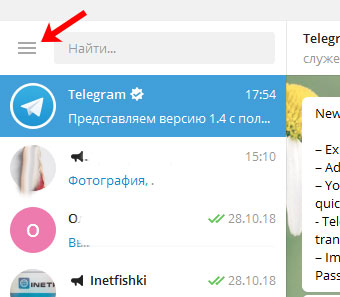
Дальше зайдите в «Контакты».
Следующее окно может отличаться по виду:
- Первый вариант: будут показаны какие-то люди (как в примере). Это будет в том случае, если сначала вы зайдете в приложение на телефоне, а потом только на компьютере. В этом случае, данные синхронизируются, и на ПК в списке контактов отобразятся все те, кто пользуются Телеграмм и есть в вашей телефонной книге. Выбирайте любого и начинайте переписку.
- Второй вариант: список пустой. Значит, вы пользуетесь мессенджером первый раз и делаете это именно с компьютера или через веб-версию. В этом случае, добавлять всех пользователей придется вручную. Чтобы этого не делать, установите приложение на телефон, чтобы произошла синхронизация.
Искать людей можно через строку поиска. Если же вам нужно добавить контакт в Телеграм, то нажмите на кнопку с соответствующим названием внизу.

Дальше нужно заполнить предложенные данные для создания нового контакта, и нажать «Добавить».
Теперь человек занесен в контакты, и вы можете ему написать.
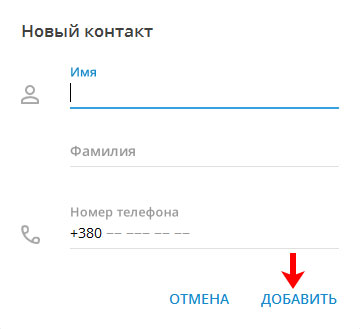
Для того, чтобы найти пользователя по нику, воспользуйтесь строкой поиска, которая расположена над списком чатов. Вводить слово можно начиная с собачки, или без нее.
В результатах будут показаны каналы (напротив названия отображается значок рупора) и группы (пара человечков).
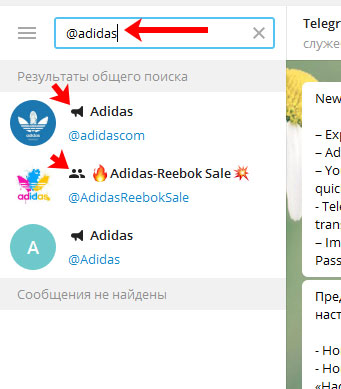
Если это обычный пользователь, то перед его именем никакого значка быть не должно.
Еще вы можете наткнуться на бота. Зачастую, их имя пользователя заканчивается словом «BOT» или «bot». Нажав на бота, откроется чат с ним, в котором будет написано, что он может делать.
Посмотрите на пример. Здесь имена пользователей заканчиваются на «bot», но это и бот, и человек, и канал. Как их отличить:
Откройте чат и посмотрите, что бот умеет делать
Если такого сообщения не будет – это пользователь.
Обращайте внимание на значки возле имени: рупор, человечки или ничего.

Добавление нового контакта на компьютере
Так исторически сложилось, что компьютерная версия Telegram тоже обрела популярность среди его пользователей, особенно на операционной системе Windows. В примере инструкции рассмотрена 10-я версия «оконной» ОС. Добавление контакта на ПК имеет всего два способа, поскольку на нём технически не предусмотрена отправка СМС. Однако, эти способы наглядно проще.
Способ 1: По номеру телефона
Метод мало отличается от того, что был описан в мобильном приложении, но находится немного в другом месте и по-другому оформлен. В отличие от версии со смартфоном, тут не нужно указывать код страны посредством её выбора в соответствующем меню, а при необходимости можно изменить вручную сам код.
- Войдите в программу и откройте главное меню, нажав на три полоски в левом верхнем углу окна.
- Выберите пункт «Contacts» для открытия книги контактов.
- Щелкните по кнопке «Add contact» в появившемся окне.
- Заполните обязательное поле «First Name«, то есть имя пользователя. Поле «Last Name«, то есть фамилию заполнять не обязательно, но если этого требуют обстоятельства, то конечно можно.
- Заполните поле «Phone number«, вводя в него известный вам телефонный номер абонента и нажмите «Create» для создания контакта.
Способ 2: По логину пользователя
При поиске данным методом можно найти как контакты, так и различные группы, полезных ботов, и всё то, что имеет такой же идентификатор как пользователи в принятом Телеграмом формате «@username«.
- После запуска программы откройте главное меню, нажав три полосочки в левом углу.
- Вновь выберите пункт «Contacts«.
- В появившемся окне заполните поле «Search«, вводя в него известный вам логин пользователя.
- В результатах выдачи поиска выберите подходящий вам вариант. Сверяйте введенный логин с тем, который выбираете. После выбора контакта будет открыто диалоговое окно с ним.
Как можно было увидеть из статьи, основных способа, распространяемых как на компьютерную версию Telegram, так и на мобильное приложение — два: поиск и добавление по логину и номеру мобильного телефона. Ничего сложного в этом нет, достаточно следовать простой инструкции, либо находить данные разделы интуитивно, ведь интерфейс данного мессенджера расположен к пользователю. Дополнительно можно пригласить людей, пока не пользующимся Телеграмом с помощью СМС уведомления, но этот способ действителен только в мобильном приложении.
Как скрыть чаты с отключенными уведомлениями?
Отсутствие категоризации чатов неудобно, это факт. Допустим, вы не хотите по своим соображениям использовать неофициальные клиенты. Выход есть, единственный нюанс: опция работает только в desktop-версии Telegram. Для активации сортировки необходимо:
- Выбрать в меню пункт «Настройки»
- Включить английскую раскладку
- Набрать на клавиатуре «workmode» (отсутствие видимости набора пусть не смущает)
- Нажать «ОК»
После этого приложение перезагрузится, и вверху всех чатов появится надпись «Скрыть чаты без уведомлений», при нажатии на которую из общего списка пропадут все чаты, в которых выключены оповещения.
Чтобы их вернуть, следует нажать на ту же область на надпись «Показать все чаты». Отключается функция таким же образом, как и включается — через ввод команды «workmode» в «Настройках».
Как отправить сообщение
Процесс занимает секунду. Исходя из того, куда его пишут (в группу, блог, личный, общий чат или самому себе) порядок действий может несколько отличаться.
Собеседнику
В Телеграме написать в личку человеку, который есть среди контактов, просто. Для этого нужно кликнуть по его нику в списке. Внизу открывшегося окна будет строка, при нажатии на которую появляется клавиатура для ввода информации.
Ее можно оформлять по-разному: выделять жирным или курсивом, применять разный шрифт. После написания текста, остается тапнуть значок самолетика, расположенного справа.
Также можно отправить сообщение в Телеграме человеку в лс, которого нет в списке контактов.
На смартфоне для этого следует:
- Запустить приложение.
- Выбрать внизу экрана значок в виде карандаша.
- Открывается контакт-лист. Внизу справа есть плюсик, кликнув по которому можно ввести номер телефона или имя.
- Чтобы запустить поиск, требуется нажать на галочку, расположенную вверху.
Далее остается написать, отправить информацию, подтвердив действие.
Инструкция для тех, кто использует версию мессенджера на ПК, выглядит следующим образом:
- Слева вверху экрана найти и кликнуть по трем горизонтальным линиям.
- Выбрать Контакты.
- Найти графу «Добавить новый».
- Ввести номер мобильного или конкретное имя пользователя.
Далее пишем, отправляем привычным методом.
В групповой чат

Если необходимо написать информацию сразу нескольким юзерам, пользователи ПК должны:
- Запустить мессенджер.
- Сделать групповой чат. Для этого кликнуть по трем горизонтальным линиям вверху экрана, найти «Создать группу».
- Основатель придумывает каналу название.
- В перечне контактов используется добавление тех, кто должен получить письмо.
- Нажав «Создать», появится чат, в котором можно делиться информацией с друзьями.
Владельцы мобильных устройств действуют по-другому:
- Открывают мессенджер.
- Выбирают Чаты.
- В меню находят «Создать группу».
- Выбирают в списке контактов всех, с кем предстоит обменяться информацией.
- Придумывают название чата, которое будут видеть другие юзеры, кликают ОК.
Остается только набрать пост, отправить.
Самому себе
Бывают ситуации, когда нужно сохранить определенную информацию, сделать заметку, черновик. В мессенджере создана функция написания поста для себя.
- Запустите приложение, тапните по трем линиям вверху страницы.
- Выберите синюю иконку закладки, расположенную слева вверху.
- Появляется личный чат, куда можно откладывать свою текстовую, аудио-, видеоинформацию. Послание никто, кроме блогера, не увидит, не сможет цитировать.
Массовое добавление
Чтобы найти сразу всех друзей, номера которых есть в телефонной книге, надо разрешить приложению доступ к данным. Тогда оно автоматически скопирует номерной список со смартфона. Если у вашего собеседника установлен Telegram, его аккаунт отразится среди диалогов, и вы сможете начать общение.
Для этого надо:
- Открыть «Настройки» в меню устройства.
- Перейти в раздел «Конфиденциальность».
- Нажать на «Контакты».
- Выбрать «Telegram» среди открывшегося перечня сервисов, требующих доступ к этому модулю.
- Открыть приложение; контакты, находившиеся на устройстве, появятся среди чатов.
Как написать сообщение в Телеграмм
Для начала предлагаю разобраться с тем, как отправлять сообщения другим пользователям мессенджера:
1. Открываем приложение на своём устройстве и нажимаем на иконку редактирования
2. Далее выбираем контакт из списка или находим пользователя через поиск/номер мобильного телефона.
3. Теперь пишем сообщение и отправляем его, нажатием на иконку
4. При желании можно прикрепить вложения , нажав на троеточие
p, blockquote 13,0,0,0,0 –>
Помимо прикрепления фото/видео , музыки , файлов и местоположения в Телеграмм, можно записать голосовое сообщение ;
adsp-pro-2 –>
После отправки сообщения до того, как его прочитают, Вы можете изменить его или удалить . Для этого достаточно нажать на само сообщение.
p, blockquote 15,0,0,0,0 –>
- Удалить сообщение у собеседника можно в течение 48 часов , даже, если пользователь его прочитал ;
- А ещё Вы можете переслать сообщение другому пользователю;
- Если хотите, можно отключить уведомления в Телеграмм;
adsp-pro-3 –> p, blockquote 16,0,0,0,1 –>
Источник статьи: http://socseti4you.ru/2017/06/kak-napisat-soobshchenie-v-telegram.html
Как создать своего чат-бота без затрат?
@Botfather в представлении не нуждается, но как быть если хочется чего-то большего? На помощь приходит @Manybot. Он избавляет от необходимости учить языки программирования для прописывания алгоритмов бота: позволяет делать авторепосты из других соцсетей, а также служит для добавления команд, которые могут вызывать обычный текст, опросы, рассылки и прочее. Удобен тем, что позволяет создать и настроить чат-бота прямо не выходя из Telegram. Такой бот стоит у меня на службе в помощь при обработке запросов от рекламодателей: @BizmkPRbot
Что еще имеем в доступном арсенале? Знакомьтесь с Botmother. Сервис представляет собой визуальный и кроссплатформенный конструктор чат-ботов почти под все популярные мессенджеры.
К слову, мой первый бот был создан за один вечер именно на этом конструкторе. Вот что из этого получилось.
Как получить виртуальный номер
Прежде чем приступить к разбору различных сервисов стоит отметить важную деталь. Зачастую данная услуга не является бесплатной, а её стоимость варьируется в зависимости от конкретного предложения и сайта.
onlinesim
- Открываем ссылку через любой удобный браузер https://onlinesim.ru/ и кликаем на «Купить номер». К сожалению, для решения нашей задачи бесплатных функции сервиса будет недостаточно.
- После регистрации переходим в блок «Аренда номеров» и в разделе «Выбрать тариф» подбираем подходящее количество дней. После пополнения баланса и оплаты вы получите в своё пользование на указанный при покупке период номер мобильного.
К сожалению, сервис не предоставляет возможность принять СМС для Telegram, что оставляет лишь описанный выше способ для решения задачи.
sms-activate
- Переходим на https://sms-activate.ru/ru и в списке слева находим пункт «Telegram». Кликнув на него один раз появится возможность купить нужное количество номеров. Не меняя количество кликаем на синюю кнопку «Купить».
- После оплаты сайт выдаст вам временный доступ к нужному номеру. Введите его в поле регистрации мессенджера и кликните на иконку зеленой галочки в разделе «Действие».
- Через некоторое время в этом же окне вы получите код из СМС, который необходимо ввести в соответствующее поле мессенджера.
sms-man.ru
Чтобы получить виртуальный номер для регистрации на интернет-платформе Телеграм в вышеупомянутом сервисе, вам придется выполнить такой набор действий:
Vak-sms
- После несложной регистрации с помощью электронной почты на сайте https://vak-sms.com/. По умолчанию на сервисе уже установлен подходящий регион, при желании измените его на нужный.
- Останется кликнуть на название нужного мессенджера и оплатить номер телефона для регистрации.
5sim
- Открываем https://5sim.net/ и регистрируемся на сервисе. После этого в списке справа находим «Россия» и кликаем один раз.
- Теперь перемещаемся ниже и в длинном списке всех возможных сайтов и приложении находим Telegram, после чего кликаем на зеленую кнопку «Купить». Останется пополнить кошелек и воспользоваться новым приобретением.
Simsms
- Используем сайт https://simsms.org/ и по аналогии с примером выше выбираем подходящую вам страну.
- Затем перемещаемся практически в самый низ и находим Телеграм. Кликнув на него один раз появится возможность получить номер. Не забудьте перед этим пополнить баланс на соответствующую сумму.
Sms-reg
Переходим на сайт http://sms-reg.com/ и проходим несложный этап регистрации, после чего кликаем на иконку SMS в левом блоке.
Здесь обратите внимание на блок, где необходимо выбрать страну, сервис, и номер. Кликаем на каждый пункт и устанавливаем подходящий вам параметр
По окончанию процедуры кликаем на «Получить номер». Учтите, для его получения необходимо пополнить баланс на указанную в тарифе сумму.
Теперь вы знаете о наиболее актуальных способах как зарегистрироваться в телеграмме без номера телефона. К сожалению, все они в какой степени неудобны или обременяют пользователя на дополнительные траты.
Наиболее актуальным способом регистрации является использование сим-карты любого операторы, с учетом того, что в магазинах связи обычные «пустые» карты стоят в районе 100 рублей и не требуют пополнения в будущем для получения СМС от мессенджера он ещё и самый дешевый.
Как позвонить
Ввиду различия расположения некоторых элементов интерфейса, рассмотрим варианты его использования на каждой из платформ. Просто найдите из списка ниже ваше устройство и пошагово следуйте инструкции.
С телефона
По какой-то причине, разработчики не сделали точной копии платформы для всех версий мессенджера, каждая из них различается в деталях. Начнем разбор инструкции со смартфонов на Андроид и IOS.
Android
- Для начала необходимо открыть диалоговое окно с нужным контактом и нажать на 3 точки в правом верхнем углу экрана.
- Появится небольшое дополнительное окно, где и находится кнопка «Позвонить». Здесь имеется возможность совершить видеозвонок с применением камеры телефона.
iPhone
- При использовании iPhone необходимо выбрать подходящий диалог и тапнуть на миниатюрное профильное изображение контакта в углу экрана.
- В появившемся окна останется выбрать аудио или видео звонок и выбрать соответствующую иконку.
С компьютера
Немногие знают о нескольких вариантах использования telegram на компьютере.
Web-версия
Веб телеграм для браузера покрывает массу потребностей обычного пользователя. Да, он не имеет широкий спектр настроек, но с базовой задачей справляется успешно.
К сожалению, telegram web работает лишь с голосовыми сообщениями и не обладает возможностью полноценного осуществления вызова.
Как звонить с телефона
Голосовые звонки в телеграмме использовать очень просто – это сможет сделать каждый. Первым делом стоит проверить наличие обновления Telegram. Если обновлений нет, то приложение обновлено до последней версии, в противном случае необходимо его обновить во избежание проблем со звонками. Далее мы разберемся как звонить с Android-устройства и iPhone.
Android
- После того как приложение успешно обновлено, необходимо его запустить. Открывается главное меню с контактами, в котором следует выбрать пользователя. В нашем случае это будет пользователь с именем «Name».
- Далее открываем контакт и нажимаем на три точки в правом краю сверху.
- Затем открывается меню, в нем нажимаем «Позвонить».
- После выполнения всех пунктов произойдет звонок в телеграмме.
iPhone
Алгоритм звонков на айфоне аналогичен андройду. Заходим в приложение, выбираем пользователя и следуем инструкциям:
- В открытом диалоге нажимаем на аватарку.
- После чего открывается меню. Здесь нажимаем на телефонную трубку.
- Далее программа требует подтверждения, чтобы звонок прошел именно в телеграмме, а не по сети. Если всё прошло успешно, то телеграмм начинает вызов.
Способы добавления людей через смартфон
Благодаря простому и понятному интерфейсу, у юзеров мессенджера не возникнет проблем с поиском и созданием новых контактов. Особенно упростит работу с программой установка русского языка, не так давно появившегося в Телеграмме.
Чтобы внести человека в список нужно:
- Открыть приложение.
- Войти в меню. Для перехода в раздел следует кликнуть на три горизонтальные полоски, находящиеся в левом верхнем углу экрана.
- Выбрать опцию «Контакты».
- В открывшемся окне нажать на плюсик.
Абоненту необходимо знать мобильный номер, имя и фамилию пользователя.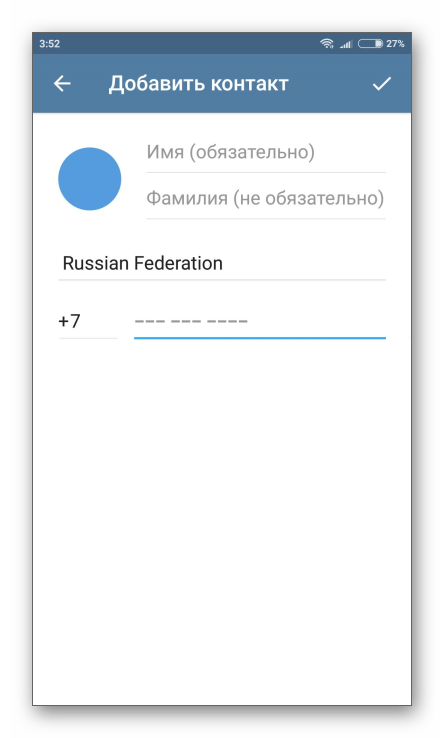
Ещё один способ пополнить свой список людьми — отправка приглашений. Такой метод подходит для привлечения знакомых, которые ещё не установили Telegram. Отправлять запросы можно не только через смс, но и при помощи других мессенджеров и социальных сетей. Получателю будет доставлено сообщение со ссылкой на установочный файл Телеграмм.
Этапы отправки приглашения:
- Запуск Телеграмма.
- Вход в меню. Для вызова раздела следует нажать на три полоски, расположенные около строки поиска.
- Переход во вкладку «Контакты».
- Нажатие на опцию «Пригласить друзей».
Осталось только выбрать нужного человека из телефонной книги и подтвердить отправку запроса.
Поиск людей по имени
При создании аккаунта человеку нужно указать данные, которые помогут другим людям быстро отыскать пользователя в списке контактов. Однако после завершения регистрации абонент может добавить дополнительное имя. Пользователь, знающий username абонента, сможет отыскать и добавить его через строку поиска.
Для добавления необходимо:
- Войти в приложение.
- Перейти на главный экран.
- Тапнуть по иконке в виде лупы.
- Вписать туда уникальный идентификатор (имя).
Примечание: При создании username следует использовать только латинские буквы.
Добавление людей через версию для ПК
Мессенджер устанавливается и на ПК с операционной системой Linux, Mac OS, Windows. Но перед тем как авторизоваться и добавить контакты в Телеграмм на компьютере, рекомендуется зайти в него через смартфон. Приложение, установленное только на ПК, не сможет выполнить синхронизацию с телефонной книгой.
Примечание: Компьютерная версия сервиса не отличается по своим возможностям от мобильного приложения.
Создание списка и добавление абонентов:
- Авторизоваться в Telegram через смартфон.
- Инсталлировать и запустить ПК версию. Программа перенесёт данные с телефона и создаст список абонентов.
- Зайти на меню.
- Перейти в раздел «Контакты» и нажать «Добавить контакт».
- Ввести телефонный номер, имя и фамилию либо идентификатор абонента.
- Кликнуть на кнопку подтверждения.
Особенности телефонной книги
Для удобства пользователей, разработчики привязали программу к телефонной книге смартфона. Сразу после установки и авторизации, мессенджер автоматически импортирует контакты. В список попадают абоненты, у которых инсталлирован Телеграм.
Если юзер не хочет переносить данные из телефона, нужно отключить соответствующую опцию. Для этого необходимо зайти в меню, перейти в раздел «Настройки — Конфиденциальность и безопасность» и убрать галочку с пункта «Синхронизировать контакты».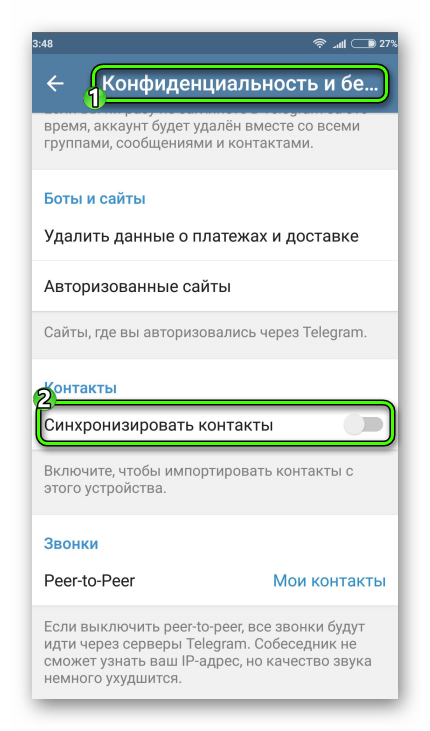
Но нередко пользователю требуется найти нового знакомого, номер которого не внесён в телефонную книгу. Для этого нужно знать, как с телефона добавлять людей в Телеграмм.
Не работают звонки (возможные причины)
- Об этом уже говорилось ранее, однако если всё же возникли проблемы, то первой проблемой может быть устаревшая версия приложения. Для этого необходимо перейти в Google Play или App Store и проверить, если ли обновления.
- Еще одной причиной может стать деактивация звонков. Если не удается позвонить, то попросите позвонить вашего друга, у которого активированы звонки.
- Также невелика возможность того, что вы находитесь в черном списке или же у пользователя закрыт доступ на вызовы, поэтому звонок недоступен.
В общем то это основные причины и их устранения. Теперь вы знаете как можно настроить вызовы и звонить в телеграмме на всех устройствах.
Рекомендуемые сервисы для Telegram:
- Godlikes — Качественные подписчики по специальной цене! Стоимость 1-го подписчика всего 5,5 рубля! ️ 5 дней контроля отписок!
- Morelikes — Накрутка просмотров: 128 руб. за 100 шт., подписчиков: боты от 0.74 руб , живые подписчики от 3.36 руб. за 1 шт.
- Bosslike.ru — ️️️ Бесплатные подписчики и просмотры ️️️
- Mrpopular — подписчики от 0.14 руб ️; просмотры от 0.09 руб ️
Возможные проблемы
Многие пользователи Телеграма создают собственное сообщество, стараются сделать его максимально интересным и познавательным. Правда, если никто из людей не читает опубликованные записи, не просматривает фотографии, видео, то само существование аккаунта становится бессмысленным. Обычно создатели контента приглашают к общению знакомых, друзей, родственников, чьи контакты высвечиваются в диалоговом окне. Это самый простой и безопасный способ расширить аудиторию.

Активная рассылка воспринимается любым сайтом как спам. Автоматически такое действие попадает в список нарушений. За рассылку можно даже попасть в бан. Лучше приглашениями не злоупотреблять. Модераторы могут заблокировать пользователя, активно приглашающего людей посетить свой контент.
Блокировка может быть временной или постоянной. Для того чтобы восстановиться, нужно будет связываться со службой технической поддержки и доказывать модератору свою невиновность.
Как добавить контакт в Telegram на телефоне
Сегодня каждый смартфон оснащен телефонной книгой, из которой мессенджер Telegram и берет все контакты. Потому абсолютно любой контакт вы можете добавить в приложение Телеграм, не выходя из него. Для этого вам следует:
- открыть мессенджер Telegram;
- зайти в меню приложения;
- после этого тапнуть на значок, представленный тремя горизонтальными полосами (он находится в правом левом углу экрана);
- в открывшемся меню «Контакты», в котором вы можете выбрать необходимых вам людей;
- после того, как ваши поиски будут завершены, тапните на значок «+», размещенный в правом верхнем угу экрана, тем самым добавив нового собеседника. Вам также потребуется указать его имя, фамилию и номер мобильного телефона.
Генератор ников
Также существует большое количество онлайн сервисов по генерации ников для пользователей, которым сложно придумать себе имя пользователя. Все сайты мы, конечно, рассматривать не будем, но поглядим, как работает генерация на сайте nick-name.ru.
- Для начала переходим на сайт nick-name.ru.
- Как видим, перед нами уже открыто готовое окно для генерации ника. Здесь можно выбрать первую букву, количество букв в нике и установить тип генератора. При необходимости, можно ничего не выбирать и просто нажать генерировать. Как видно ниже, при генерации у нас получился ник Lieonetiz. Если нажать еще раз, то ник изменится.
